 |
Outlook Express(Windows)の設定をご案内するページです。
メールアドレスの基本的な設定方法をご案内します。
その他の機能の使い方につきましてはサポート外となりますので、
お客様にてベンダーにお問い合わせ下さい。
|
 |
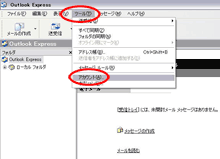
|
| |
1. |
Outlook Expressを立ち上げて下さい。
|
| |
2. |
「 ツール 」→「 アカウント 」を選択して下さい。
|
|
 |
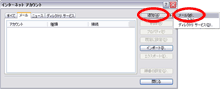
|
| |
4. |
「 追加 」→「 メール 」を選択して下さい。
|
|
 |
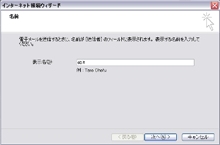 |
| |
5. |
送信者のお名前 をご記入下さい。
記入が終わりましたら、「次へ」をクリックして下さい。
|
|
|
 |
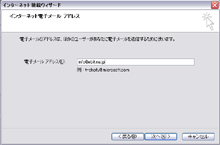 |
| |
6. |
設定するメールアドレス をご記入下さい。
記入が終わりましたら、「次へ」をクリックして下さい。
|
|
 |
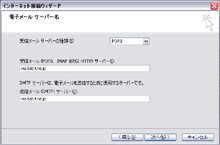 |
| |
7. |
POPサーバー・SMTPサーバー をご記入下さい。
記入が終わりましたら、「次へ」をクリックして下さい。
|
■POPサーバー
mail.お客様ドメイン
■SMTPサーバー
mail.お客様ドメイン
|
|
|
 |
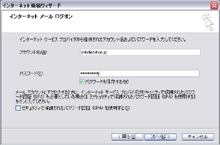 |
| |
8. |
アカウント名・パスワード をご記入下さい。
記入が終わりましたら、「次へ」をクリックして下さい。
|
■アカウント名
アカウント%お客様ドメイン
例:[email protected]の場合
info%21-domain.com(@を%にして下さい)
■パスワード
メールアドレス登録時に設定したパスワード
|
|
|
 |
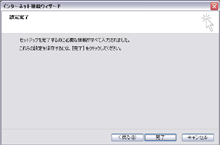 |
| |
9. |
「 完了 」をクリックして、送受信チェックを行って下さい。
|
|
|
|

